Với màn hình nhắc việc này trong Chrome, có thể bạn sẽ không bỏ sót bất kỳ kế hoạch nào mà mình đã lên lịch trước đó.
Ngày nay, việc sử dụng trình duyệt web để thực hiện các công việc thường nhật đã không còn quá xa lạ đối với người dùng máy tính. Hầu như nếu đã ngồi vào chỗ làm, bạn ít nhất cũng phải khởi động trình duyệt web trước khi bắt đầu làm việc trên các ứng dụng hay phần mềm chuyên dụng phải không nào?

Tuy nhiên, có thể vì vài lí do nào đó mà bạn có thể bỏ sót một số việc cần làm mà mình đã lên lịch trước đó thì bạn có thể nhờ trình duyệt web nhắc nhở mình thông qua tiện ích mở rộng Momentum, và sau đây là cách mà nó sẽ làm việc.
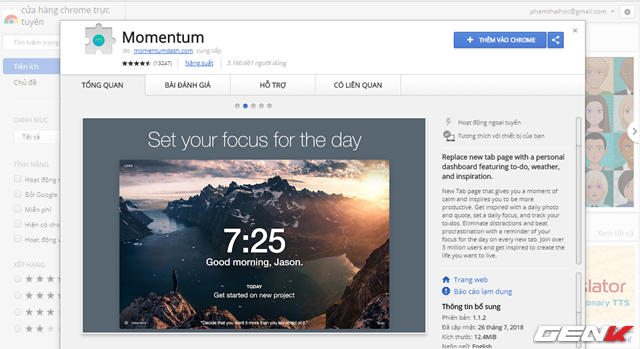
Momentum được thiết kế dành riêng cho trình duyệt Google Chrome, bạn đọc có thể truy cập vào địa chỉ này và cài đặt nó.
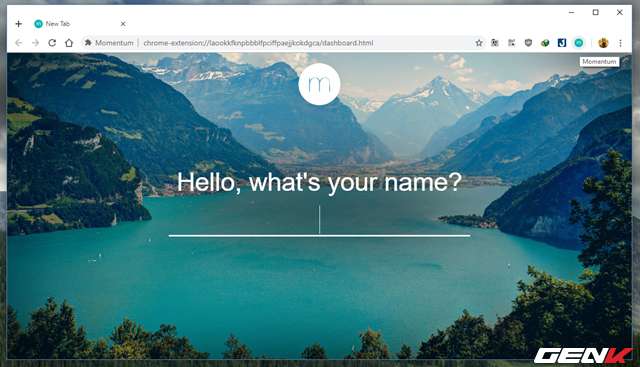
Sau khi hoàn tất cài đặt tiện ích Momentum cho Chrome, một trang tab mới sẽ mở ra với ảnh nền khá đẹp mắt. Và ở giao diện thiết lập đầu tiên này, Momentum sẽ yêu cầu bạn nhập tên của mình vào để tiện ích hiển thị lời chào mỗi khi mở trình duyệt hoặc một tab duyệt mới.
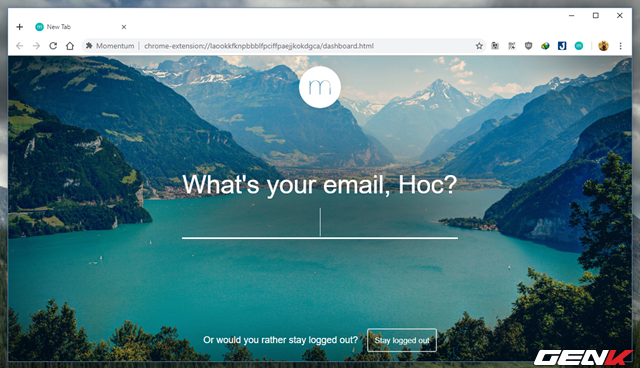
Tiếp theo sẽ là nhập email, bạn có thể bỏ qua bước này bằng cách nhấp vào "Stay logged out". Việc yêu cầu nhập email sẽ cho phép Momentum đồng bộ và hoạt động trên nhiều thiết bị khác nhau. Tính năng này sẽ giúp bạn không trải qua việc thiết lập lại lịch làm việc hay nhắc nhở lại từ đầu mỗi khi sử dụng trên một máy tính khác.
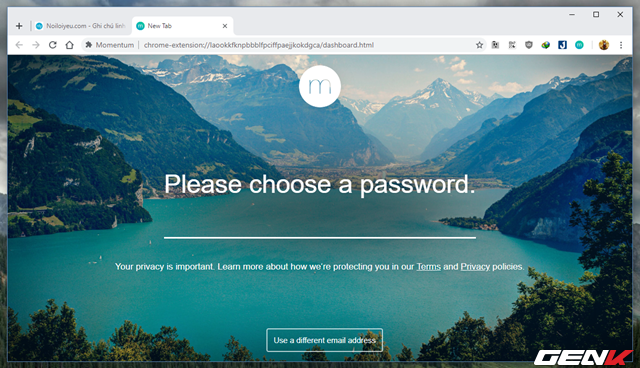
Cuối cùng là phần thiết lập mật khẩu.
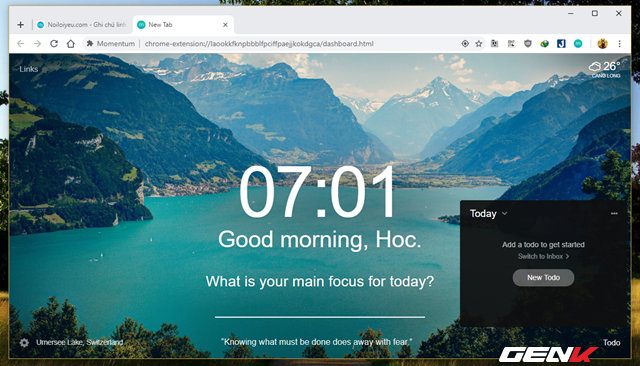
Khi đã xong, giao diện chính của Momentum sẽ hiện ra. Có thể thấy tiện ích cung cấp cho bạn một giao diện tab mới khá đẹp với thông tin thời tiết tại khu vực bạn sống, thời gian,...
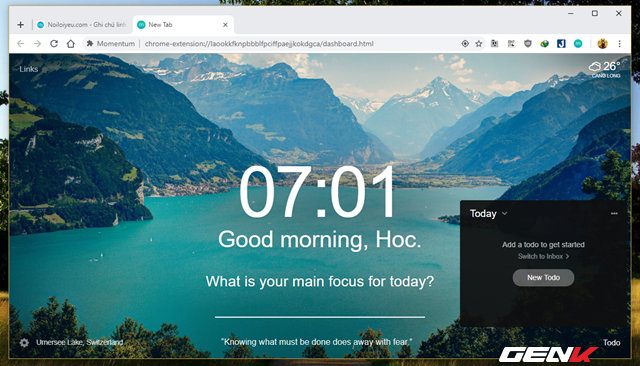
Để tiến hành thêm ghi chú làm việc, bạn hãy nhấp vào dòng Todo ở góc dưới bên trái giao diện. Cửa sổ thao tác sẽ xuất hiện, hãy nhấn New Todo.
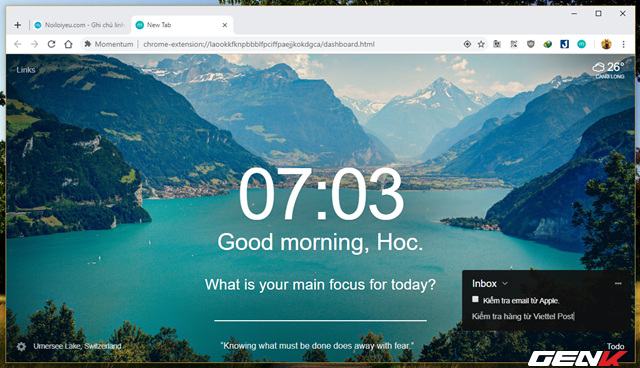
Với mỗi hàng nội dung, bạn chỉ cần nhấn phím ENTER là trình tự sẽ được sắp xếp tự động hoàn toàn.
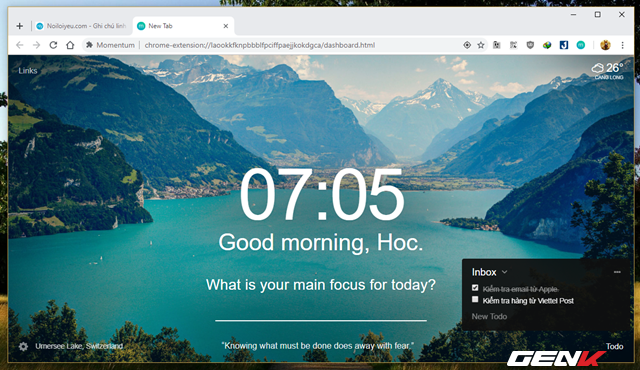
Khi hoàn tất việc nào đó, bạn chỉ cần đánh dấu vào dòng tương ứng. Nội dung sẽ tự động được gạch bỏ trong danh sách.
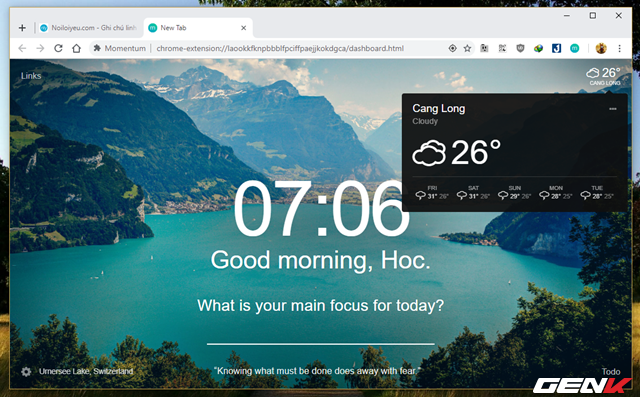
Tùy chọn thời tiết sẽ cung cấp cho bạn tình trạng thời tiết trong các ngày sắp tới để bạn nắm rõ và sắp xếp công việc sao cho hợp lý.
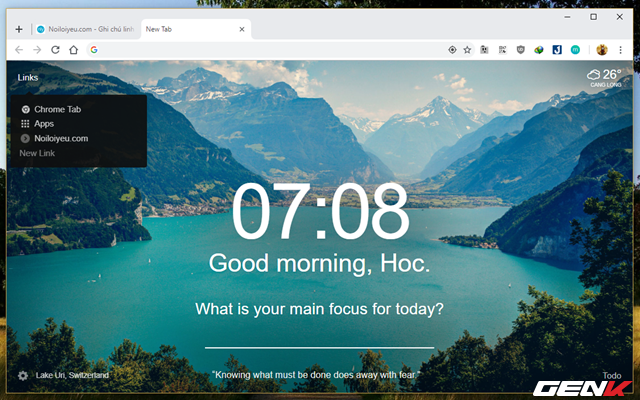
Tùy chọn Links sẽ cung cấp cho bạn lựa chọn truy cập vào trang Apps hoặc mở tab mới hay trang web mà bạn đã thiết lập trước đó một cách nhanh chóng.
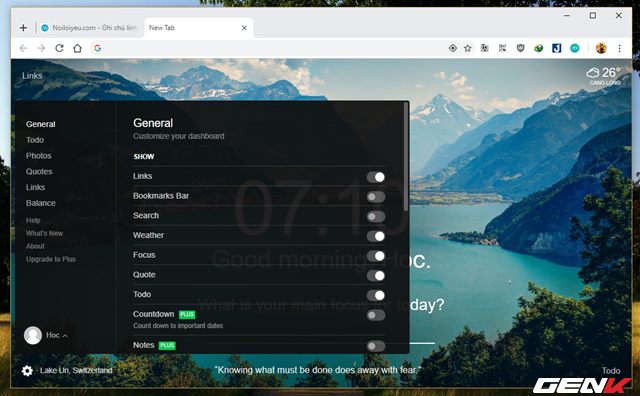
Ngoài các tùy chọn có sẳn, Momentum cũng cung cấp thêm một số tùy chọn khác nếu bạn cần. Tất nhiên một số sẽ yêu cầu bạn nâng cấp lên bản Plus với chút ít chi phí.
Khá tuyệt phải không? Hi vọng tiện ích này sẽ có ích cho bạn.
NỔI BẬT TRANG CHỦ
-

Đây là “nhựa hoàn hảo” tới từ Nhật Bản: gốc thực vật, tan nhanh trong nước, không để lại vi nhựa
Trong khi vi nhựa đang len lỏi vào mọi ngóc ngách của môi trường và cả cơ thể con người, một nhóm nhà khoa học Nhật Bản tuyên bố đã tạo ra loại nhựa có thể biến mất hoàn toàn trong đại dương.
-
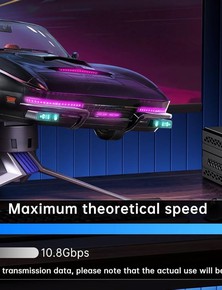
Mini PC nhỏ bằng 1/4 máy thường nhưng dùng Intel Core i9 14900F, chơi game thoải mái, RAM đến 64GB, SSD đến 4TB
